目次
Twitterで、ミュートしているアカウントの確認とミュートを解除する方法を紹介します。
Twitterにはショートカットキーがあり、誤ってアカウントをミュートとしている場合があります。
あれっ! フォローしているあの人のツイート……あまり見ないなぁ〜……そんなときはミュートしているアカウントを確認してみるといいでしょう。
ミュートしているアカウントの確認
それでは実際にミュートしているアカウントを確認してみましょう。
Twitterにログイン
「Twitter」にアクセスし、ログインしましょう。
※ ログインできない場合はこちらをご覧ください。
Twitterにログインする方法
※ パスワードを忘れた場合はこちらを参考にリセットしましょう。
Twitterアカウント – パスワードのリセットする(忘れた場合)
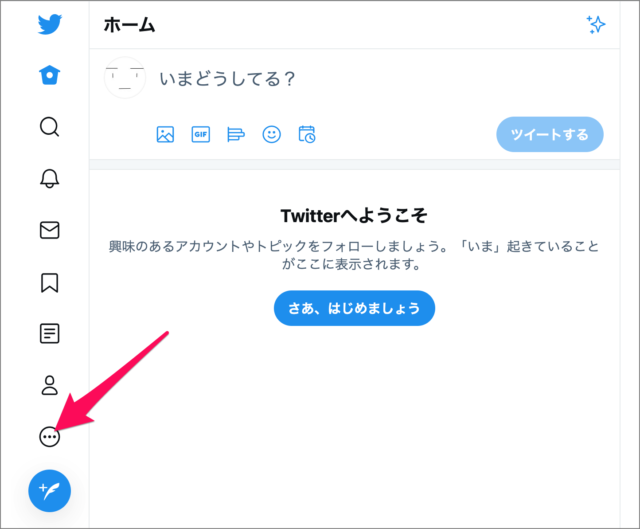
ログインしたら、画面左下の「・・・もっと見る」をクリックしましょう。
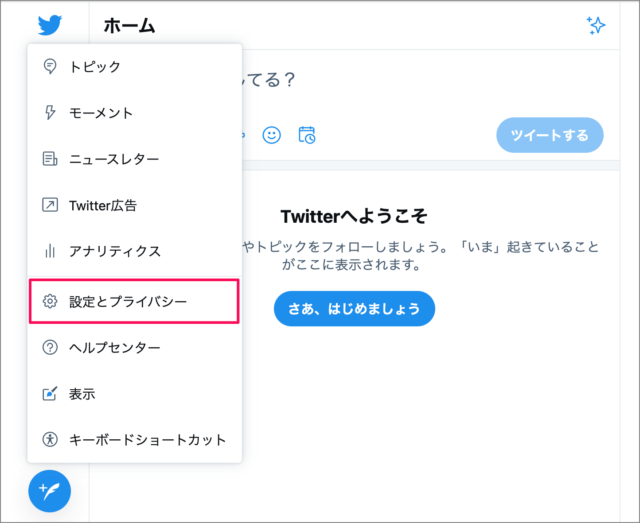
すると、このようにポップアップ・メニューが表示されるので、「設定とプライバシー」をクリックします。
Twitterの設定
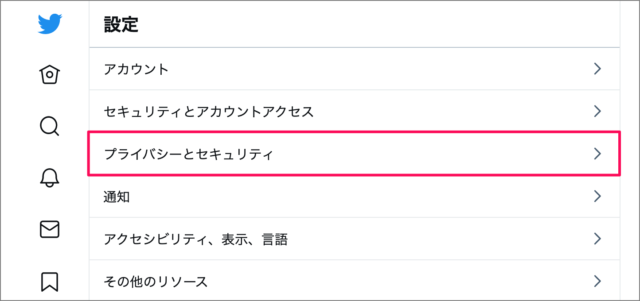
設定です。「プライバシーとセキュリティ」をクリックしましょう。
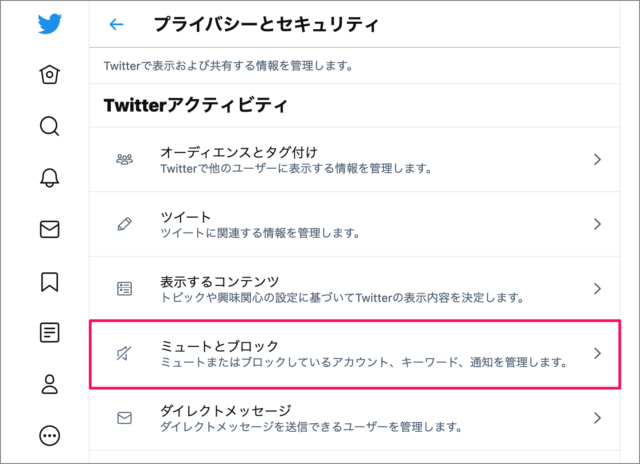
プライバシーとセキュリティの設定です。「ミュートとブロック」をクリックしましょう。
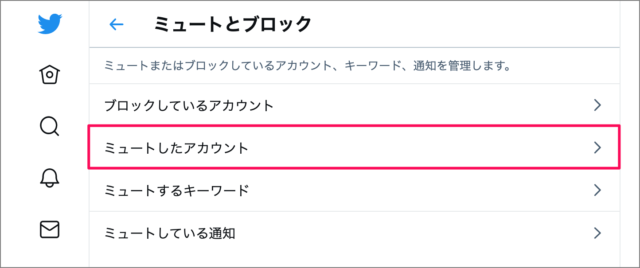
「ミュートしたアカウント」をクリックします。
ミュートしたアカウントの確認
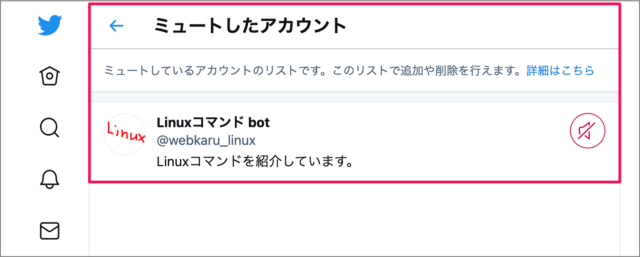
すると、このようにミュートしたアカウントを確認することができます。
ミュートの解除
次はミュートの解除をみていきましょう。
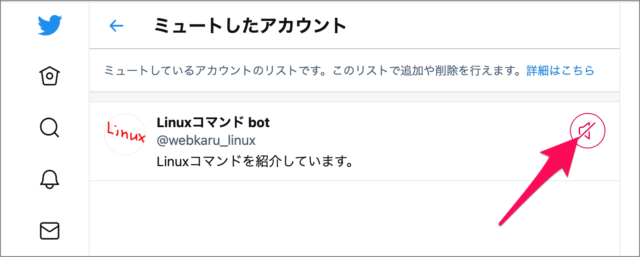
ミュートを解除したいアカウントの右にある「スピーカー」アイコンをクリックしましょう。
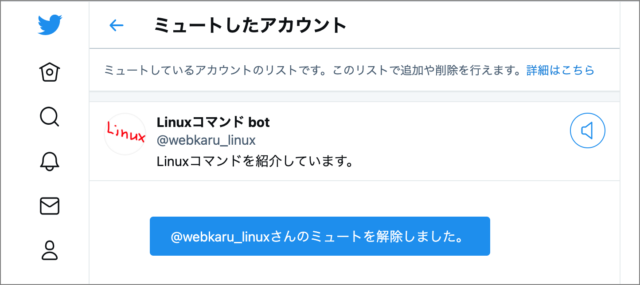
すると、このように「ミュートを解除しました。」と表示されます。これでアカウントのミュートは解除されます。
これで Twitter ミュートしているアカウントの確認する/ミュートを解除する方法の解説は終了です。その他の Twitter の設定と使い方をまとめていますので、ご参考にどうぞ。
Twitter の関連記事
Twitterアカウントの関連記事
- Twitterアカウントを作成する
- Twitter ログインする
- Twitter パスワードをリセットする(忘れた場合)
- Twitter ツイートを非公開に(鍵付きアカウントに)
- Twitterアカウントの削除する
- Twitterアカウントを復活する
- Twitter アイコン画像の変更する
- Twitter ユーザー名の変更する
- Twitter プロフィール名の変更する
- Twitter ダークモード
- Twitter 電話番号の登録(追加)する
- Twitter 誕生日(生年月日)を追加する
- Twitter 性別の選択と追加する
- Twitter ユーザー ID の確認(表示)する
- Twitter アカウントの作成日を確認する
- Twitter メールアドレスの変更する
- Twitter 表示言語の設定(英語から日本語に戻す)
- Twitter(ツイッター)の設定と使い方まとめ